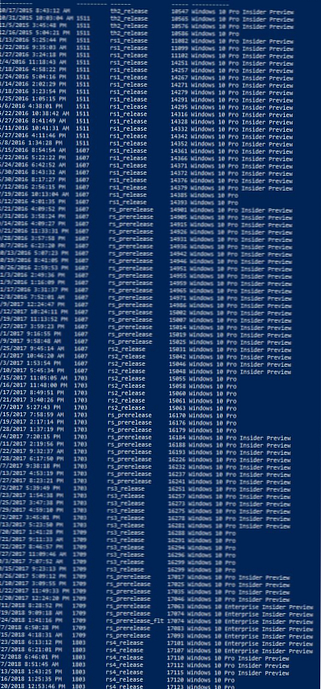Za każdym razem, gdy aktualizujesz zestaw, Windows 10 zapisuje historię poprzedniej kompilacji, ale ta informacja nie jest dostępna ze standardowego dziennika zainstalowanych aktualizacji (Opcje -> Aktualizacje i zabezpieczenia -> Windows Update - Dziennik aktualizacji). W wygodniejszej formie informacje o wcześniej zainstalowanych zestawach systemu Windows 10, a także o uaktualnieniu z Win 7, Win 8.1 do Windows 10, są zawarte w rejestrze systemu.

Historia wszystkich aktualizacji systemu Windows 10 budowanych na komputerze jest przechowywana w rejestrze w oddziale HKEY_LOCAL_MACHINE \ SYSTEM \ Setup. Przejdź do określonej gałęzi. Zwróć uwagę na sekcje, których nazwy zaczynają się Źródłowy system operacyjny (zaktualizowany w ...). W tytule sekcji podano godzinę i datę instalacji nowej wersji systemu Windows 10. Znajdź etykietę najwcześniejszej aktualizacji i rozwiń ją. W naszym przykładzie widzimy to najbardziej wcześniejszy rekord w atrybucie Nazwa produktu wskazane przez Windows 7 Professional i atrybut CurrentBuildNumber - 7601, tj. oczywiste jest, że instalacja systemu Windows 10 na tym komputerze została przeprowadzona poprzez aktualizację z Windows 7 SP1.
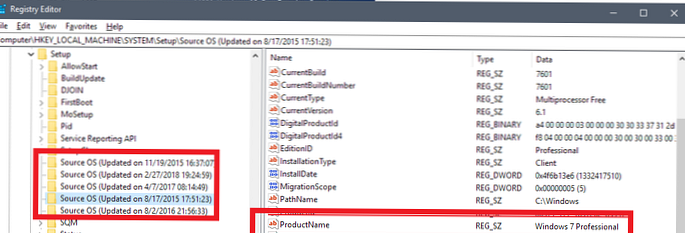
Jak widać, z zawartości tego oddziału można zrozumieć, czy bieżąca wersja systemu operacyjnego jest zainstalowana w trybie czystej instalacji, czy też poprzez aktualizację z poprzedniej wersji lub wersji systemu Windows.
Historię instalowania kompilacji systemu Windows 10 w wygodniejszej formie tabelarycznej można uzyskać za pomocą następujących poleceń programu PowerShell.
Pierwsze polecenie wyodrębni dane kompilacji z rejestru
$ GetBuilds = $ (gci „HKLM: \ System \ Setup” |? $ _. Name -match „\\ Source \ s”) | % $ _ | Wybierz @ n = ”UpdateTime”; e = if ($ _. Name -match „Updated \ son \ s (\ d 1,2 \ / \ d 1,2 \ / \ d 4) \ s \ d 2: \ d 2: \ d 2) \) $ ”) [dateTime] :: Parse ($ Matches [1], ([Globalization.CultureInfo] :: CreateSpecificCulture (' en-US ')), @ n = „ReleaseID”; e = $ _. GetValue („ReleaseID”), @ n = ”Branch”; e = $ _. GetValue ( „BuildBranch”), @ n = ”Build”; e = $ _. GetValue („CurrentBuild”), @ n = ”ProductName”; e = $ _. GetValue („ProductName”) , @ n = ”InstallTime”; e = [datetime] :: FromFileTime ($ _. GetValue („InstallTime”));Następujące polecenie wyświetli otrzymane dane w postaci posortowanej tabeli:
$ GetBuilds | Sortuj czas aktualizacji | ft UpdateTime, ReleaseID, Branch, Build, ProductName
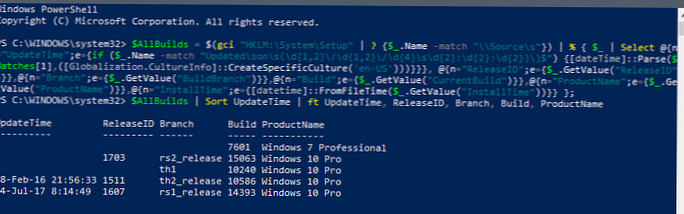
W rezultacie w konsoli zobaczysz historię instalacji poprzednich wydań systemu Windows 10 .
Jeśli jesteś członkiem programu Windows Insider Preview, historia aktualizacji kompilacji systemu Windows 10 może być dość długa (wynik skryptu na komputerze kolegi uczestniczącego w programie testowym zawiera około 90 wpisów !!!):